教你用PPT制作变形动画效果,10秒钟做出汽车人变身特效
PPT2020用自设计图形如何设置动画效果

PPT2020用自设计图形如何设置动画效果
操作简述
首先打开插入了圆形的演示文稿,并选择“三维旋转”选项中的“三维旋转选项”命令,在弹出的对话框找到三维旋转并分别对形
状的“X、Y、Z轴进行坐标设置,随后再对三维格式进行设置,完
成以上步骤你会看到一个普通的圆形已经被设置成了具有立体感的
三维圆。
下面进行自定义动画,重点在于添加动作路径,这里选择
垂直数字8即可。
操作步骤
打开一篇插入了“圆形”的演示文稿,选中形状,鼠标切换到功能区的“格式”选项卡,在形状样式区域点击“形状效果”的倒三
角按钮,在出现的下拉菜单中,选择“三维旋转”选项中的“三维
旋转选项”命令;
在弹出的“设置形状格式”的对话框中,在三维旋转选项中分别对形状的“X、Y、Z轴进行坐标设置,例如这里我们分别设为“50、60、120“;
返回任务格中进行三维格式的设置,在”棱台“的选项区域,分别对圆形的“顶端”、“底端”进行设置,然后点击“关闭”,例
如这里我们分别选择“松散嵌入”和“艺术装饰”;
此时一个普通的圆形已经被我们设置成了具有立体感的三维圆,选中该圆,鼠标切换到“动画”选项卡,在动画选项组选择“自定
义动画”;
在弹出的“自定义动画”的任务窗格中,点击“添加效果”在出现的下拉菜单中,选择“动作路径”选项中的“其他动作路径”命令;
在弹出的“添加动作路径”的对话框中,选择“特殊”区域中的“垂直数字8”;
回到演示文稿中会发现在我们的图形上会有一个“8”字形的虚线图,把任务窗格中的开始选择为“单击”时便可;
提示:当我们在播放幻灯片的时候,需要用鼠标点击该圆形的位置,则你会发现该三维效果的圆,会在我们的演示文稿中沿着“8”字虚线的路线在不停的移动。
猜你喜欢:。
利用PPT幻灯片切换特效设计卡片翻转效果
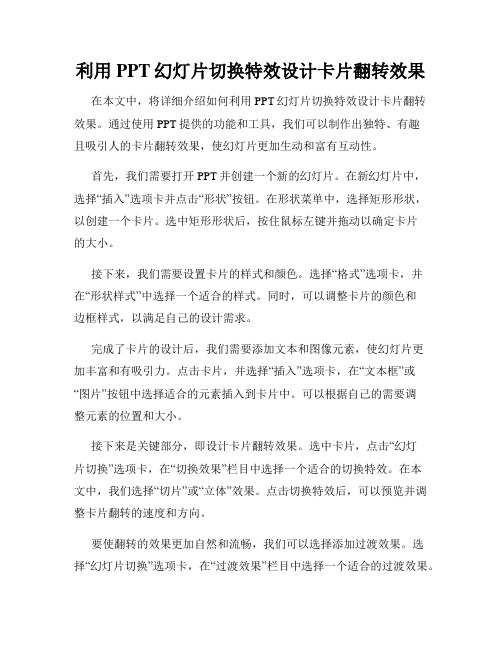
利用PPT幻灯片切换特效设计卡片翻转效果在本文中,将详细介绍如何利用PPT幻灯片切换特效设计卡片翻转效果。
通过使用PPT提供的功能和工具,我们可以制作出独特、有趣且吸引人的卡片翻转效果,使幻灯片更加生动和富有互动性。
首先,我们需要打开PPT并创建一个新的幻灯片。
在新幻灯片中,选择“插入”选项卡并点击“形状”按钮。
在形状菜单中,选择矩形形状,以创建一个卡片。
选中矩形形状后,按住鼠标左键并拖动以确定卡片的大小。
接下来,我们需要设置卡片的样式和颜色。
选择“格式”选项卡,并在“形状样式”中选择一个适合的样式。
同时,可以调整卡片的颜色和边框样式,以满足自己的设计需求。
完成了卡片的设计后,我们需要添加文本和图像元素,使幻灯片更加丰富和有吸引力。
点击卡片,并选择“插入”选项卡,在“文本框”或“图片”按钮中选择适合的元素插入到卡片中。
可以根据自己的需要调整元素的位置和大小。
接下来是关键部分,即设计卡片翻转效果。
选中卡片,点击“幻灯片切换”选项卡,在“切换效果”栏目中选择一个适合的切换特效。
在本文中,我们选择“切片”或“立体”效果。
点击切换特效后,可以预览并调整卡片翻转的速度和方向。
要使翻转的效果更加自然和流畅,我们可以选择添加过渡效果。
选择“幻灯片切换”选项卡,在“过渡效果”栏目中选择一个适合的过渡效果。
例如,选择立体旋转或卷曲效果,以增加翻转效果的立体感。
调整过渡效果的速度和方向,使翻转过程更加平滑。
另外,可以通过设置时间触发来控制卡片翻转的时间。
在“幻灯片切换”选项卡中,点击“自动”按钮,并选择合适的时间间隔,以自动触发卡片的翻转效果。
可以根据需要设置每张幻灯片的翻转时间,以展示不同的内容或主题。
最后,保存并播放幻灯片,体验设计出的卡片翻转效果。
可以通过点击鼠标或设置自动触发来切换幻灯片,并欣赏卡片翻转的动画效果。
通过以上步骤,我们能够设计出独特的卡片翻转效果。
利用PPT提供的功能和工具,我们可以轻松创建生动、丰富和有趣的幻灯片,增加演示内容的吸引力和互动性。
最常用的PowerPoint动画效果及设置方法

最常用的PowerPoint动画效果及设置方法用过Flash软件的老师可能都知道在Flash里面,可以通过为一个对象画出一条路径来,然后就可以让对象按照这个路径进行动作,PowerPoint XP中也提供了这个让用户心动的功能。
具体实现方法如下:先选定一个对象,方法一:点击“幻灯片放映→自定义动画→添加效果→动作路径→绘制自定义路径→自由曲线”命令;方法二:单击右侧窗格中“添加效果”按钮,在弹出的菜单中选择“动作路径→绘制自定义路径→自由曲线”。
然后用户的鼠标指针会变成笔形,可以在幻灯片中随意画出一条曲线,这就是所选对象的动作路径了。
上面介绍的是PowerPoint XP提供的动画效果,类似的效果还有很多可供选用;另外在PowerPoint XP中自己动手也可以制作出不错的动画效果。
为幻灯片添加电影字幕式效果PowerPoint XP提供了丰富的自定义动画,用户可以合理组合动画效果,制作出相当漂亮的动画来。
这里介绍在PowerPoint XP中实现字幕滚动效果的制作方法:字幕“由上往下”或“由下往上”滚动效果,可直接选取自定义动画中的“字幕式”效果来实现。
方法:选定对象,单击“添加效果”按钮,在弹出的菜单中选择“进入→其他效果”,在“华丽型”栏中选择“字幕式”,最后单击“确定”即可。
字幕“由左向右”或“由右向左”滚动效果。
使用上面的“字幕式”不能制作出字幕左右滚动的效果,不过可以借助于“缓慢进入”和“缓慢移出”来实现,选择效果之后还需要在“方向”下选择“自左侧”还是“自右侧”。
实际上“缓慢进入”和“缓慢移出”也可以制作字幕的上下滚动(选择自“底部”或“自顶部”)。
文本框中的文本使用字幕式动画效果时,幻灯片加上适当的背景效果会更好些。
让文字与旁白同步可以采用“自定义动画”中按字母形式向右擦除的方法来使文字与旁白一起出现。
但如果是一大段文字,字的出现速度还是太快了。
这时用户可以按需要将这一段文字分成一行一行的文本框,甚至几个字一个文本框,再对于每个文本框中的字,分别设置它的动画形式为按字母向右擦除,并在时间项中设置与前一动作间隔几秒,就可使文字的出现速度和旁白一致了。
如何在幻灯片中添加幻灯片的像特效
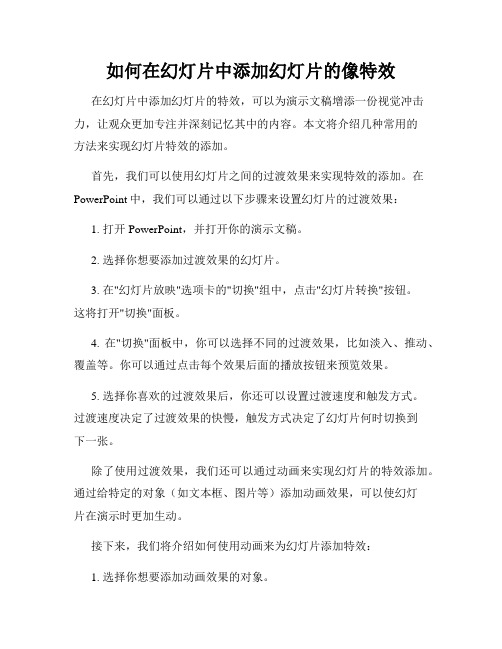
如何在幻灯片中添加幻灯片的像特效在幻灯片中添加幻灯片的特效,可以为演示文稿增添一份视觉冲击力,让观众更加专注并深刻记忆其中的内容。
本文将介绍几种常用的方法来实现幻灯片特效的添加。
首先,我们可以使用幻灯片之间的过渡效果来实现特效的添加。
在PowerPoint中,我们可以通过以下步骤来设置幻灯片的过渡效果:1. 打开PowerPoint,并打开你的演示文稿。
2. 选择你想要添加过渡效果的幻灯片。
3. 在"幻灯片放映"选项卡的"切换"组中,点击"幻灯片转换"按钮。
这将打开"切换"面板。
4. 在"切换"面板中,你可以选择不同的过渡效果,比如淡入、推动、覆盖等。
你可以通过点击每个效果后面的播放按钮来预览效果。
5. 选择你喜欢的过渡效果后,你还可以设置过渡速度和触发方式。
过渡速度决定了过渡效果的快慢,触发方式决定了幻灯片何时切换到下一张。
除了使用过渡效果,我们还可以通过动画来实现幻灯片的特效添加。
通过给特定的对象(如文本框、图片等)添加动画效果,可以使幻灯片在演示时更加生动。
接下来,我们将介绍如何使用动画来为幻灯片添加特效:1. 选择你想要添加动画效果的对象。
2. 在"动画"选项卡的"动画效果"组中,点击"添加动画"按钮。
这将打开一个菜单,其中包含各种可用的动画效果。
3. 从菜单中选择一个动画效果,比如淡入、弹跳、旋转等。
你可以通过点击每个效果后面的播放按钮来预览效果。
4. 选择动画效果后,你还可以设置动画的持续时间、延迟时间和触发方式。
持续时间决定了动画效果的执行时长,延迟时间决定了动画何时开始执行,触发方式决定了动画何时触发。
除了上述两种方法,我们还可以使用PowerPoint提供的其他功能来为幻灯片添加特效。
比如,你可以在幻灯片中插入视频或音频来增强展示效果;你还可以使用PowerPoint的自定义动画功能来为特定的对象创建个性化的动画效果。
PPt几种特效的制作方法
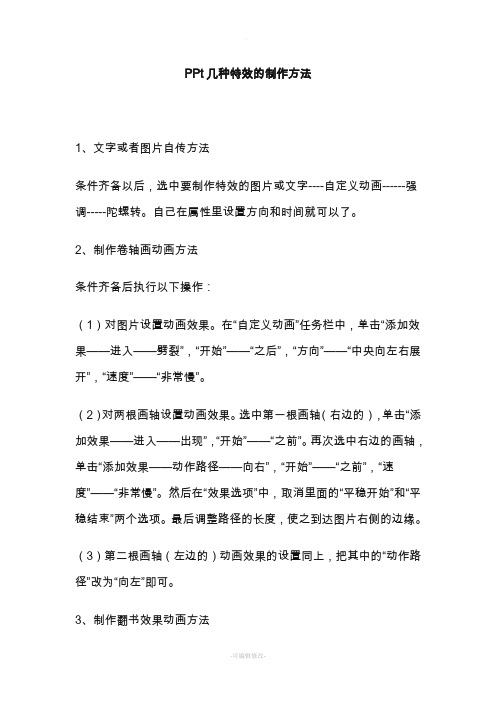
PPt几种特效的制作方法1、文字或者图片自传方法条件齐备以后,选中要制作特效的图片或文字----自定义动画------强调-----陀螺转。
自己在属性里设置方向和时间就可以了。
2、制作卷轴画动画方法条件齐备后执行以下操作:(1)对图片设置动画效果。
在“自定义动画”任务栏中,单击“添加效果——进入——劈裂”,“开始”——“之后”,“方向”——“中央向左右展开”,“速度”——“非常慢”。
(2)对两根画轴设置动画效果。
选中第一根画轴(右边的),单击“添加效果——进入——出现”,“开始”——“之前”。
再次选中右边的画轴,单击“添加效果——动作路径——向右”,“开始”——“之前”,“速度”——“非常慢”。
然后在“效果选项”中,取消里面的“平稳开始”和“平稳结束”两个选项。
最后调整路径的长度,使之到达图片右侧的边缘。
(3)第二根画轴(左边的)动画效果的设置同上,把其中的“动作路径”改为“向左”即可。
3、制作翻书效果动画方法1、点击“自选图形”右边的小三角,选择“基本图形”下的“折角形”图形,在PowerPoint中画出一个书页样的图形,宽度最好小于文档的一半。
2、按住健盘上的"ctrl”键,拉(复制粘贴)出一个相同的图形,并排摆放于第一个图形的左面,然后点击“绘图”右边的小三角,选择“旋转或翻转”——“水平翻转”。
3、选中右面的图形,右健选择“添加文本”,在图形中输入“第一页”(便于区别不同的页面),用同样的方法,在左面的图形上写上“第二页”。
添加动画:1、选中右边的图形,添加自定义动画(点击“幻灯片放映”———“自定义动画”),在弹出的自定义动画面板中的“添加效果”中,选择“退出”———“层叠”效果。
方向选择“到左侧”,然后点开“……折角形1”右面的小三角,选择“计时”———“触发器”————“单击下列对象时启动效果”————“折角形1”。
(此时图形右上角出现一个手形)。
2、选中右面的图形,添加动画。
怎样做ppt自定义动画效果

怎样做ppt自定义动画效果我们在日常工作中,制作PPT演示文稿时,自定义动画可以让自己的ppt更加漂亮。
下面是小编为大家精心整理的关于怎样做ppt自定义动画效果,希望能够帮助到你们。
自定义动画1在这些选项的旁边我们会看到有个自定义动画的按钮。
当你选中你要添加动画的图画或文字,就可以点击这个按钮,就会出现最右边的添加菜单,如图所示。
分别会有进入、强调、退出、动作路径的设定。
2点击添加效果就会下来四个菜单,我们一个一个的看,首先进入,会默认几个基本的效果,我们就点击其他效果,选择更多的效果,如图所示。
3同理,在进入后,还可以添加强调的效果,同样会有更多的选项的选择。
如图。
4最后,显示完毕之后,还可以给设定退出时的动画,就选项添加退出的效果,及更多的选项,选择自己满意的效果即可。
5动作路径的设定原理也同样,它也有基本的图形的轨迹设定,如下图。
6另外,对于动作路径,还可以自定义更加复杂的不规则的路径,直线,曲线,都可以自定义设定,如图,点击后,自己拖动鼠标设定即可。
7同时,如果你对你设定的动画不满意,需要修改的话,选择已经设定动画效果,如下图,记住不要去选择你的图片或文字,那样就只会添加效果。
更改效果要想图中所示,选择已设定的,然后上面的按钮就会变成更换。
PPT快捷键大全之编辑快捷键Ctrl+T:小写或大写之间更改字符格式Shift+F3:更改字母大小写Ctrl+B:应用粗体格式Ctrl+U:应用下划线Ctrl+l:应用斜体格式Ctrl+等号:应用下标格式(自动调整间距)Ctrl+Shift+加号:应用上标格式(自动调整间距)Ctrl+空格键:删除手动字符格式,如下标和上标Ctrl+Shift+C:复制文本格式Ctrl+Shift+V:粘贴文本格式Ctrl+E:居中对齐段落Ctrl+J:使段落两端对齐Ctrl+L:使段落左对齐Ctrl+R:使段落右对齐2.PPT快捷键大全之放映控制快捷键PowerPoint在全屏方式下进行演示时,用户可以操作的只有右键菜单和放映按钮.大家还可以使用以下专门控制幻灯片放映的快捷键,非常方便!N、Enter、Page Down、右箭头(→)、下箭头(↓)或空格键:执行下一个动画或换页到下一张幻灯片P、Page Up、左箭头(←),上箭头(↑)或Backspace:执行上一个动画或返回到上一个幻灯片B或句号:黑屏或从黑屏返回幻灯片放映W或逗号:白屏或从白屏返回幻灯片放映s或加号:停止或重新启动自动幻灯片放映Esc、Ctrl+Break或连字符(-):退出幻灯片放映E:擦除屏幕上的注释H:到下一张隐藏幻灯片T:排练时设置新的时间O:排练时使用原设置时间M:排练时使用鼠标单击切换到下一张幻灯片同时按下两个鼠标按钮几秒钟:返回第一张幻灯片Ctrl+P:重新显示隐藏的指针或将指针改变成绘图笔Ctrl+A:重新显示隐藏的指针和将指针改变成箭头Ctrl+H:立即隐藏指针和按钮Ctrl+U:在15秒内隐藏指针和按钮Shift+F10(相当于单击鼠标右键):显示右键快捷菜单Tab:转到幻灯片上的第一个或下一个超级链接Shift+Tab:转到幻灯片上的最后一个或上一个超级链接。
PPT中如何制作动态像

PPT中如何制作动态像在PPT中制作动态像的步骤和技巧PPT(PowerPoint)是一种常用的演示工具,可以帮助我们以图形、文字、多媒体等形式展示信息,吸引听众的注意力。
其中,动态像是一种对图片和文字进行动画处理的效果,能够增加演示的生动性和吸引力。
本文将介绍在PPT中制作动态像的步骤和技巧。
一、选择合适的动画效果制作动态像的第一步是选择适合的动画效果。
在PowerPoint中,有多种不同的动画效果可供选择,包括进入、强调和退出等效果。
可以通过以下步骤来选择动画效果:1. 打开PPT并进入设计模式。
2. 选择要添加动画效果的图片或文字。
3. 点击“动画”选项卡,在“动画效果”组中选择合适的动画。
二、设置动画效果的触发方式为了让动态像能在需要时才出现,需要设置动画效果的触发方式。
PPT中有多种触发方式可供选择,具体如下:1. 触发方式-点击:动态像在点击触发时出现。
2. 触发方式-鼠标悬停:动态像在鼠标悬停时出现。
3. 触发方式-自动播放:动态像在幻灯片播放时自动出现。
三、调整动画效果的速度和延迟时间在制作动态像时,可以调整动画效果的速度和延迟时间,以达到更好的呈现效果。
1. 速度调整:通过“动画”选项卡中的“速度”菜单,可以选择动画速度的快慢,适用于不同的演示需求。
2. 延迟时间设置:在“动画”选项卡中,可以通过“延迟时间”选项设置动画出现的延迟时间,确保动画效果出现的时机更符合演示。
四、创建自定义动画效果除了PPT中提供的常见动画效果,还可以通过自定义动画来制作更丰富、个性化的动态像。
可以按照以下步骤创建自定义动画效果:1. 选择要添加自定义动画效果的图片或文字。
2. 在“动画”选项卡中,选择“自定义动画”。
3. 点击“添加效果”按钮,选择自定义效果的类型,如路径、形状变化、颜色变化等。
4. 设置自定义动画效果的具体参数,如路径的起始点和结束点、形状的变化方式等。
五、调整动画效果的顺序和重复方式在PPT中,可以通过调整动画效果的顺序和重复方式来增强演示效果。
ppt动画制作教程

ppt动画制作教程PPT动画制作是一种创意和有效的方式来提升演示文稿的吸引力和影响力。
通过添加动画效果,您可以使演示更有趣、更生动,从而更好地吸引观众的注意力,并传达您的信息。
下面是一个简单的PPT动画制作教程,帮助您开始制作令人惊叹的演示文稿。
1. 确定动画目的:在开始制作动画之前,您应该明确动画的目的是什么。
是为了突出重点信息?还是为了增加视觉效果?根据您的目的选择适当的动画效果。
2. 设计幻灯片布局:在制作动画之前,您需要设计好幻灯片的整体布局。
确定每页幻灯片上的文本、图像和其他元素的位置,这将有助于您更好地安排动画效果。
3. 添加元素:往幻灯片中添加要使用的文本和图像。
确保它们具有足够的大小和清晰度,以便在动画中显示良好。
4. 选择动画效果:在添加元素之后,选择所需的动画效果。
PPT提供了许多预设的动画效果,包括淡入、滑入、缩放等。
选择适合您演示风格的动画效果。
5. 设置动画顺序:在添加动画效果后,您需要设置它们的播放顺序。
可以通过单击"动画"选项卡上的"动画面板"来完成此操作。
在动画面板中,您可以拖动动画效果的顺序,使它们按照您的要求播放。
6. 选择动画时间:您还可以设置动画效果的播放时间。
可以选择动画开始之前的延迟时间,以及动画播放完成之后的保留时间。
这可以通过单击动画面板上的"定时"选项来设置。
7. 调整动画选项:根据需要,您可以将动画效果进行自定义设置。
例如,您可以调整进入和出现效果的速度,增加或减少动画效果的持续时间等。
8. 预览和测试:在完成动画设置后,预览整个演示文稿,以确保动画效果按照您的预期工作。
如果需要,可以进行调整和调试。
确保动画效果顺畅而自然,而不会分散观众的注意力。
9. 导出演示文稿:一旦完成了动画制作,您可以导出演示文稿。
通常将其保存为PPT或PPTX格式,以便在各种设备上进行播放和共享。
10. 注意细节:最后但同样重要的是,注意动画细节。
PPT如何设计幻灯片的动背景和特效

PPT如何设计幻灯片的动背景和特效在现代工作和学习中,PPT(PowerPoint)已成为一种常见的展示工具。
为了使幻灯片更具吸引力和视觉冲击力,设计师通常会添加动背景和特效。
本文将介绍如何设计PPT幻灯片的动背景和特效,以及一些注意事项和技巧。
一、动背景的设计1. 选择合适的背景图像动背景的设计首先需要选择合适的背景图像。
背景图像应与幻灯片的主题相符,并具有视觉吸引力。
可以选择高清晰度的图片,或者使用自己设计的矢量图形作为背景。
2. 调整背景透明度为了确保文字和其他元素在背景图像上清晰可见,可以适当调整背景的透明度。
通过透明度的调整,可以使文字和图形在背景上更加突出。
3. 使用图片翻转效果图片翻转效果可以为幻灯片增添动感。
可以选择将背景图片从左向右或从上向下翻转,以达到更好的视觉效果。
注意翻转效果的速度和过渡方式,要让观众感到舒适而不过度刺激。
二、特效的设计1. 利用幻灯片切换动画幻灯片切换动画能够增强幻灯片的视觉效果和连贯性。
可以使用渐变、推拉或翻转等切换方式,以及不同的速度设置。
但要注意,切换动画过多或过杂,容易分散观众的注意力,因此要控制好使用的数量和效果。
2. 添加文本动画文本动画可以使文字出现更生动有趣。
可以选择将文字从底部或顶部滑入、旋转或渐变显现等效果。
但需要注意避免过度使用特效,以免影响文字的可读性和理解。
3. 制作动态图表在幻灯片中插入动态图表可以生动地展示数据和趋势。
可以利用PPT内置的图表工具,选择合适的样式和动画效果,为图表添加适当的移动、展开或缩放效果,以突出重点。
三、注意事项和技巧1. 保持简洁和一致性在设计PPT幻灯片时,要保持简洁和一致性。
动背景和特效应该与幻灯片的内容和主题相匹配,不要过多花哨,以免分散视听。
2. 控制动画的速度和时长动画的速度和时长应该适中,不要过快或过慢。
太快会让观众来不及阅读和理解,太慢则会引起观众的厌烦。
此外,也要注意动画的过渡效果,过渡要流畅自然。
怎么做ppt动画效果
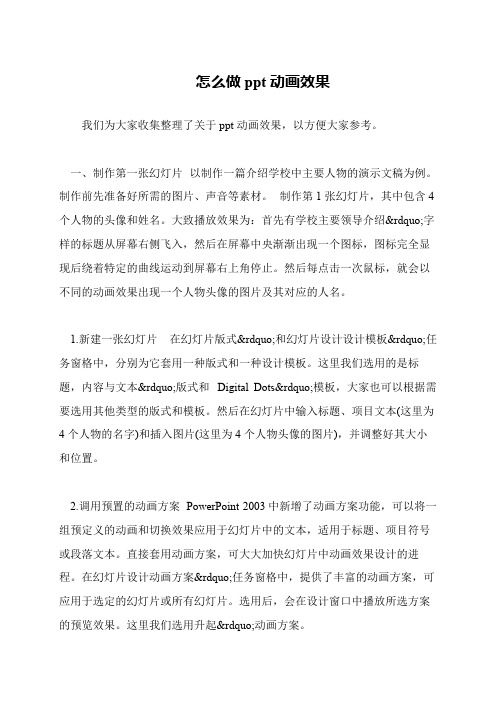
怎么做ppt动画效果
我们为大家收集整理了关于ppt动画效果,以方便大家参考。
一、制作第一张幻灯片以制作一篇介绍学校中主要人物的演示文稿为例。
制作前先准备好所需的图片、声音等素材。
制作第1张幻灯片,其中包含4个人物的头像和姓名。
大致播放效果为:首先有学校主要领导介绍”字样的标题从屏幕右侧飞入,然后在屏幕中央渐渐出现一个图标,图标完全显现后绕着特定的曲线运动到屏幕右上角停止。
然后每点击一次鼠标,就会以不同的动画效果出现一个人物头像的图片及其对应的人名。
1.新建一张幻灯片在幻灯片版式”和幻灯片设计设计模板”任务窗格中,分别为它套用一种版式和一种设计模板。
这里我们选用的是标题,内容与文本”版式和Digital Dots”模板,大家也可以根据需要选用其他类型的版式和模板。
然后在幻灯片中输入标题、项目文本(这里为4个人物的名字)和插入图片(这里为4个人物头像的图片),并调整好其大小和位置。
2.调用预置的动画方案PowerPoint 2003中新增了动画方案功能,可以将一组预定义的动画和切换效果应用于幻灯片中的文本,适用于标题、项目符号或段落文本。
直接套用动画方案,可大大加快幻灯片中动画效果设计的进程。
在幻灯片设计动画方案”任务窗格中,提供了丰富的动画方案,可应用于选定的幻灯片或所有幻灯片。
选用后,会在设计窗口中播放所选方案的预览效果。
这里我们选用升起”动画方案。
用ppt如何制作动画

步骤/方法 1、对象从屏外移动到屏内某处或飞过屏幕。 制作步骤: ①将对象置于(屏内或屏外)终点处; ②在对象上单击鼠标右键,选“自定 义动画”,在“动画和声音”中选“飞入、缓慢移 入、螺旋”,并设置移动方向(飞过屏幕时,对象 在幻灯片外一方,飞入方向要设置成从幻灯片另一 方)。
3、旋转制作: 对于Powerpoint中绘图工具画的图形、自选图形和剪贴 画(经过“快捷菜单/组合/取消组合/转换为office图形(选 是)”,再“快捷菜单/组合/组合”处理后可旋转),只要 用前2方法并改②为每次拖动复制到新位置后,均用 “自由旋转”工具将图形旋转合适方向,其余操作设置 相同。 定点自转:只要用上方法以同一点为中心复制并拖转即 可。 环绕旋转:若要实现一对象环绕另一对象旋转,先用 “自选图形”画出环绕轨迹,再用前⑵方法,沿环绕轨 迹和方向均匀复制一周,若要旋转几周,就复制几周一 层层盖上去。也可用后面的循环重复播放幻灯片来实现 按钮控制旋转和不停旋转。
5、窗口内和全屏滚动字幕 制作步骤: ①填充背景色,插入有窗口的封面图片(窗口可用 WINDOWS“画图”的裁剪工具来开,窗内单色), 并用图片设置工具设置透明色; ② 插入文本框(小于窗口),输入文字(文字进行 字体、大小和颜色等修饰,可横排或竖排),或用 艺术字,将文本框或艺术字移出窗外(一般窗外上 方或右方)作为终点; ③将滚动字其叠放层次设置成“置于底层”,设置 自定义动画效果为“缓慢移入”(从下部或从左侧) 和自动启动,播放时即有窗口内滚动字幕效果。或屏外:利用人眼的视
觉迟滞这一生理特点用“显现-隐藏-显现”实现。 制作步骤: ①在移动对象上单击鼠标右键,选“自定义动画”,在 “动画和声音”中选“闪烁”并设置速度为“中速”, 或选“出现”且在下“播放动画后”中选“播放动画后 隐藏”,在“顺序和时间”设置“在前一事件后0秒, 自动启动”; ②然后按住Ctrl键不放沿着移动路径依次拖放对象,复 制出一连串相同对象,直到终点,对运动后不消失的对 象,最后复制得的对象自定义动画效果设置“不变暗”。 播放时移动效果为:对象相隔密的移动慢,相隔疏的移 动快。
PPT如何制作卡通效果的人物.doc

PPT如何制作卡通效果的人物
相信小伙伴们都是看过动画片的吧?无论是你童年时期痴迷过的动画片主角,还是当下风靡一时的卡通人物,都有着很多相似点。
其中最直观的一点就是,它们都是头大身体小的。
根据这个特点,我们可以在PPT中制作类似卡通效果的人物。
1、切换到插入选项卡,在图像组中选择图片,然后选择一张人物正面全身照插入。
插入图片
2、选中插入的图片,按住Ctrl键将其复制两份。
复制图片
3、选中其中的一张图片,使用裁剪功能。
裁剪
4、裁剪这张图片,仅保留其人物头部以上的位置。
提示:在裁剪完一张图片后,单击幻灯片中的其他位置即可保存本次裁剪。
裁剪图片
5、同样使用裁剪的方法裁剪另两张图片,分别保留人物躯干和腿脚。
继续裁剪
6、对保留躯干和腿脚的图片进行压缩,如果你有需要,也可以将人物头部放大,使其达到更好的卡通效果。
压缩图片
7、用鼠标移动图片的方法将人物的三个部分归位。
移动图片
8、按住Ctrl键同时选中三张图片,然后将它们组合起来。
组合
OK,现在图片已经具备了卡通效果。
最常用的PowerPoint动画效果及设置方法
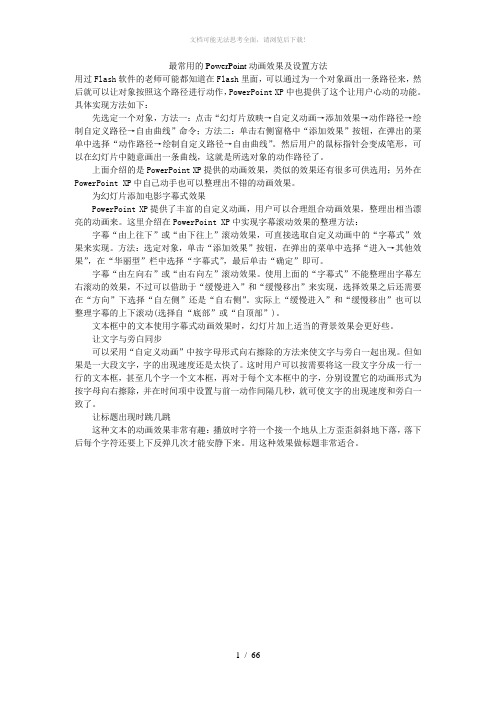
最常用的PowerPoint动画效果及设置方法用过Flash软件的老师可能都知道在Flash里面,可以通过为一个对象画出一条路径来,然后就可以让对象按照这个路径进行动作,PowerPoint XP中也提供了这个让用户心动的功能。
具体实现方法如下:先选定一个对象,方法一:点击“幻灯片放映→自定义动画→添加效果→动作路径→绘制自定义路径→自由曲线”命令;方法二:单击右侧窗格中“添加效果”按钮,在弹出的菜单中选择“动作路径→绘制自定义路径→自由曲线”。
然后用户的鼠标指针会变成笔形,可以在幻灯片中随意画出一条曲线,这就是所选对象的动作路径了。
上面介绍的是PowerPoint XP提供的动画效果,类似的效果还有很多可供选用;另外在PowerPoint XP中自己动手也可以整理出不错的动画效果。
为幻灯片添加电影字幕式效果PowerPoint XP提供了丰富的自定义动画,用户可以合理组合动画效果,整理出相当漂亮的动画来。
这里介绍在PowerPoint XP中实现字幕滚动效果的整理方法:字幕“由上往下”或“由下往上”滚动效果,可直接选取自定义动画中的“字幕式”效果来实现。
方法:选定对象,单击“添加效果”按钮,在弹出的菜单中选择“进入→其他效果”,在“华丽型”栏中选择“字幕式”,最后单击“确定”即可。
字幕“由左向右”或“由右向左”滚动效果。
使用上面的“字幕式”不能整理出字幕左右滚动的效果,不过可以借助于“缓慢进入”和“缓慢移出”来实现,选择效果之后还需要在“方向”下选择“自左侧”还是“自右侧”。
实际上“缓慢进入”和“缓慢移出”也可以整理字幕的上下滚动(选择自“底部”或“自顶部”)。
文本框中的文本使用字幕式动画效果时,幻灯片加上适当的背景效果会更好些。
让文字与旁白同步可以采用“自定义动画”中按字母形式向右擦除的方法来使文字与旁白一起出现。
但如果是一大段文字,字的出现速度还是太快了。
这时用户可以按需要将这一段文字分成一行一行的文本框,甚至几个字一个文本框,再对于每个文本框中的字,分别设置它的动画形式为按字母向右擦除,并在时间项中设置与前一动作间隔几秒,就可使文字的出现速度和旁白一致了。
powerpoint怎样设置动画教程

powerpoint怎样设置动画教程
在制作ppt的时候,经常会用到动画方案,那么,你知道ppt里有哪些常用的动画方案吗?下面就让店铺告诉你ppt设置动画方案的方法,希望看完本教程的朋友都能学会并运用起来。
ppt设置动画方案的方法
首先打开powerpoint软件,要制作幻灯片,我们得先确定幻灯片的板式即是幻灯片的初步模板,我们可以自己设计PPT的模板或者在“设计”菜单的主题挑选一个自带的PPT模板,里面的文字大小颜色样式,幻灯片背景,幻灯片的大概轮廓都出现在我们的面前:幻灯片制作第一步:选择幻灯片模板
加入幻灯片模板,轮廓有了但是内容还需要我们去增加,在菜单“插入”中,你可以插入“图片”、“文本框”、“视频”、“音频”、“表格”还有“图标”等更多内容对象:
幻灯片制作第二步:内容填充
内容填充好了,现在来完善幻灯片的动画,在PowerPoint中单独对对象的动画有“自定义动画”,幻灯片自定义动画在哪里设置呢?在菜单“动画”中有个“添加动画”,包含了对象的“进入”“强调”“退出”动画,当你要设置一个对象的动画的时候,点击你的对象(文字,图像,图表),然后点击“添加动画”中的某个动画(例如“进入”的“淡出”)便可以啦:
幻灯片制作第三步:设置幻灯片动画
制作幻灯片到现在,你的一个幻灯片基础模型就出来了,这个时候你可以点击“幻灯片放映”里面的“从头开始”放映你的幻灯片文件,幻灯片文稿就会全屏播放:
幻灯片制作第四步:放映预览PPT
这个时候你可能会想,一张张的幻灯片还需要点击到下一张,如何让幻灯片自动播放呢?我们可以来设置下:菜单“切换”里面有一个“换片方式”的“设置自动换片时间”,能设置你的本张幻灯片切换的秒数,还可以在“切换方案”中选择一个幻灯片切换的动画效果:。
- 1、下载文档前请自行甄别文档内容的完整性,平台不提供额外的编辑、内容补充、找答案等附加服务。
- 2、"仅部分预览"的文档,不可在线预览部分如存在完整性等问题,可反馈申请退款(可完整预览的文档不适用该条件!)。
- 3、如文档侵犯您的权益,请联系客服反馈,我们会尽快为您处理(人工客服工作时间:9:00-18:30)。
教你用PPT制作变形动画效果,10秒钟做出汽车人变身特
效
这就是用PPT做出来的变形效果想知道怎么做的吗?教程在下面擎天柱变身看我72变超级飞侠这是使用PPT的平滑功能制作的变形效果制作过程有点复杂,如果没看懂下面的教程,可以下载原件慢慢研究需要PPT原件请拉到底部查看下载方法下面懒癌君手把手来教大家制作第1步:插入两个图形
操作步骤:插入-插图-形状,插入一个圆形和一个五角星形状位置分别选择圆形和五角星第2步:调整图形的颜色、大小这里我们设置为红色,适当放大一些(按住shift键拖动一角可以等比例放大)第3步:复制一张相同的幻灯片第4步:使用布尔运算利用合并形状工具分别剪切掉另一个图形:绘图工具-格式-合并形状-剪除剪除的操作方法是:先点击想保留的图形,按住Ctrl键再去点击另外想被剪除掉的图形;同时选中后,再点击【剪除】按钮这一步的目的是让系统认为两张幻灯片的图形是同一个(不理解的话可以略过)剪除键的位置分别剪除掉另一个图形第5步:设置切换效果将幻灯片显示在第2个图形的位置,依次点击:切换-切换到此幻灯片-平滑点击【平滑】选项至此大功告成!!!读到这里停一停,可能有掌声圆形变形为五角星的动画效果同理,还可以做成
这样用PPT自带的图标做的需要注意的是:本教程只是针对简单图形的变形,如果是对图片进行变形,需要先把图片转换成图形格式,可使用【口袋动画PA】或其他辅助插件。
对职场精英来说,变形功能绝对是不可或缺的神技能两个图形的颜色越接近,效果越好图表的变形效果也可以用变形功能介绍团队成员,没找到合适的图片,就用京剧脸谱代替啦团队成员的变形效果想要以上这些会变形的PPT动画原件吗?请发私信给我只要3个字母:PPT,自动获取下载链接下载全部免费,如果你想打赏小编的话,小编我会感动到哭记得回来给个好评呦特别提醒:系统回复可能会有延迟;没有找到【发私信】按钮的请咨询平台;个别省份无法下载,原因你们知道的。
